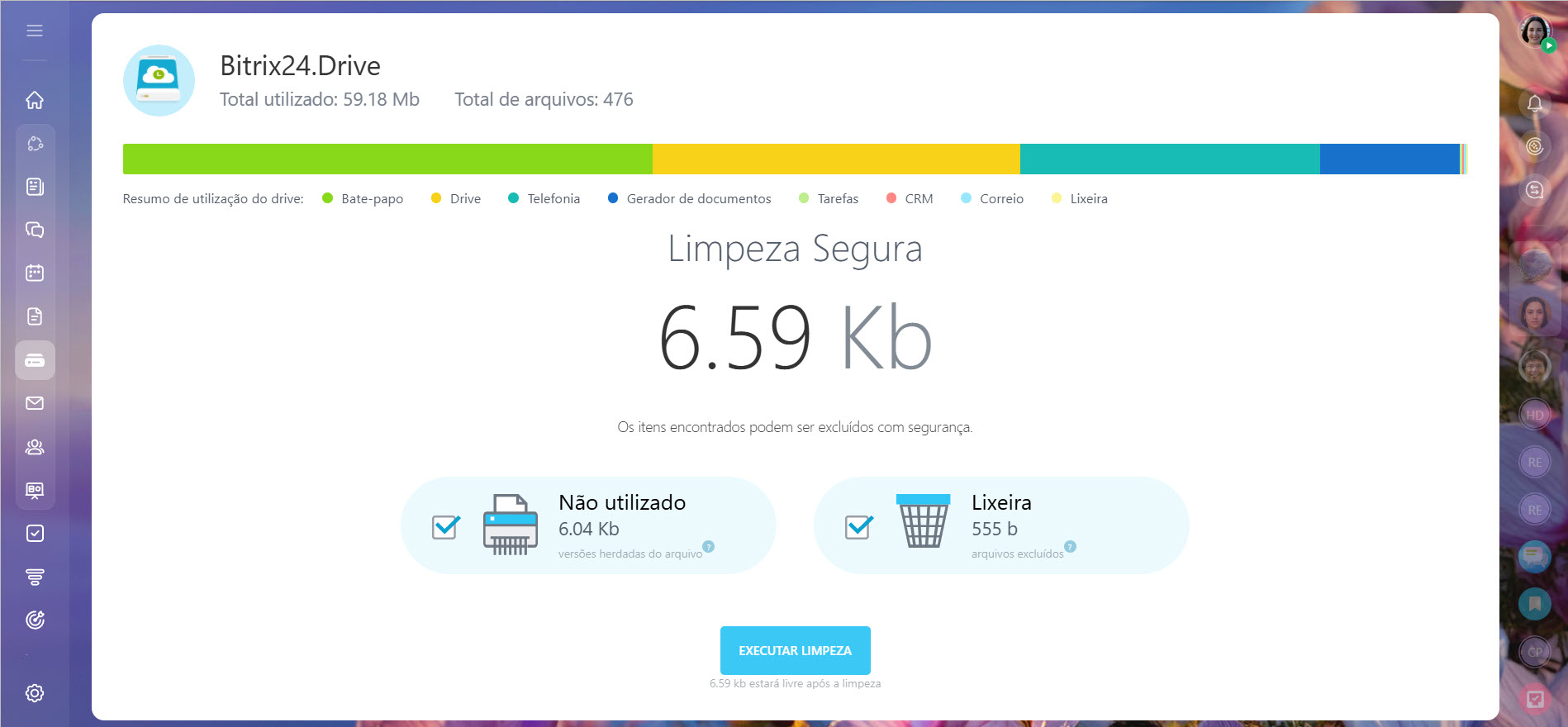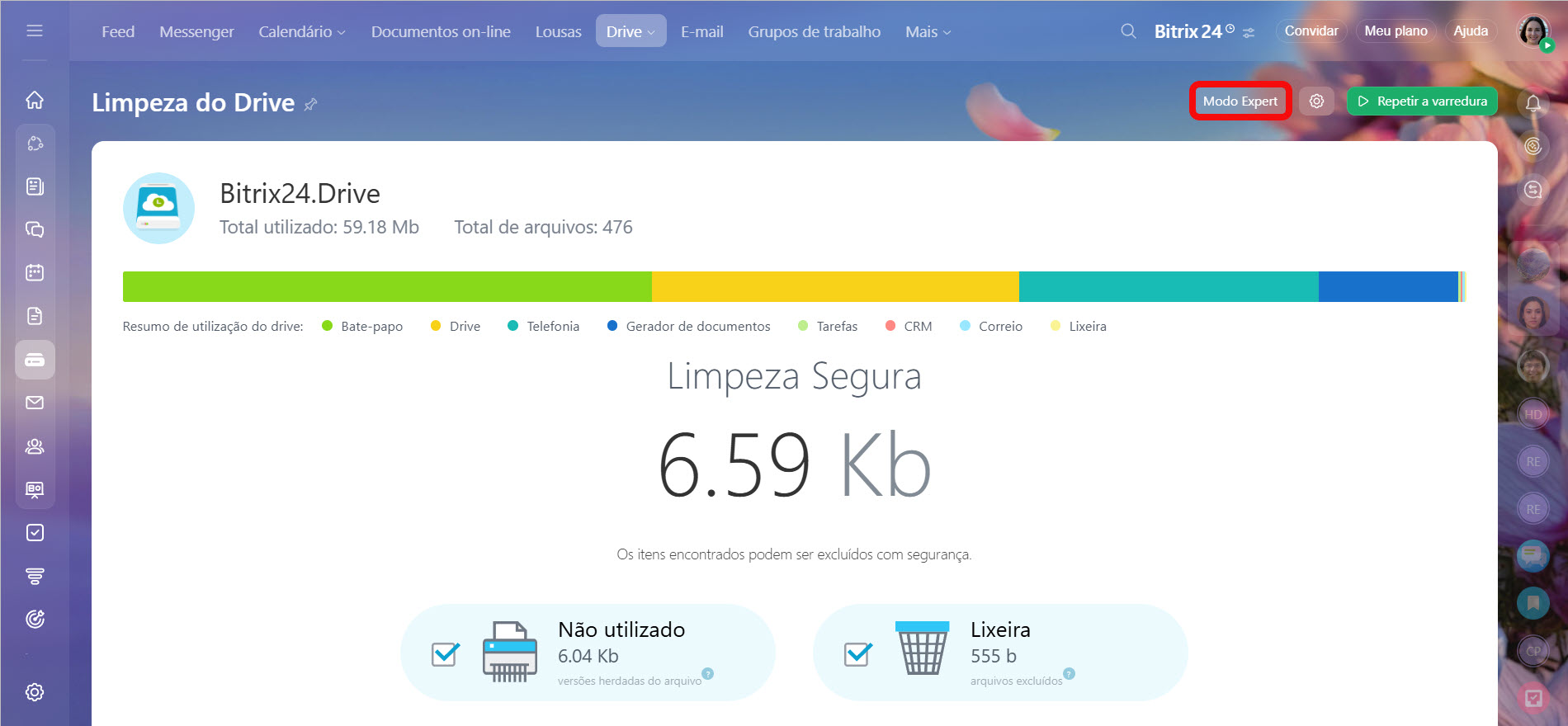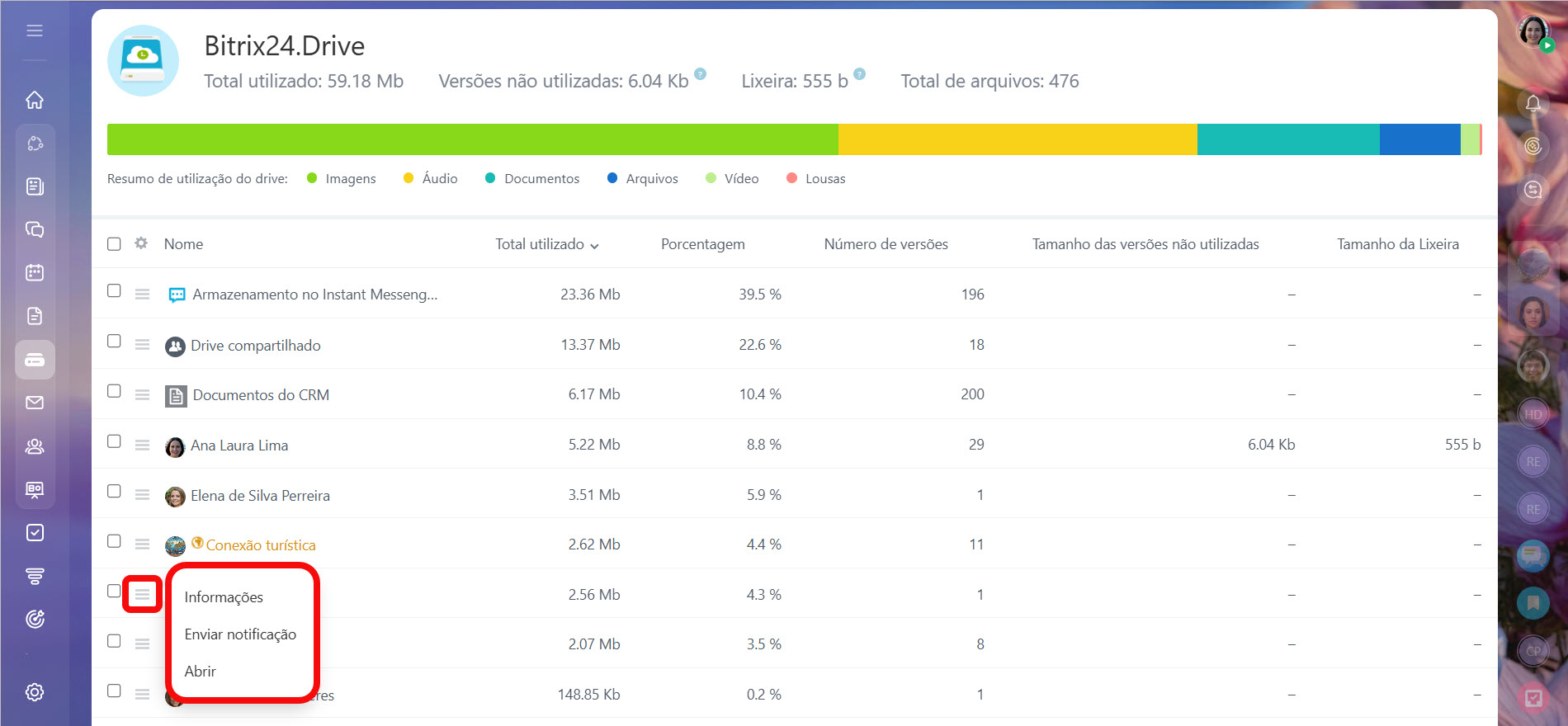Quando o drive do Bitrix24 ficar sem espaço livre, você não poderá carregar novos arquivos. Para liberar espaço no disco, use a ferramenta de limpeza do drive. Você pode escanear arquivos rapidamente e remover os desnecessários.
Planos e preços
Liberar espaço em disco
Vá para a seção Drive > Drive e selecione a guia Limpeza do Drive.
Clique no botão para executar o escaneamento.
Após o escaneamento, o sistema analisa o conteúdo do drive e sugere quais arquivos podem ser excluídos com segurança sem perda de dados:
- Lixeira – os arquivos excluídos são armazenados aqui. Eles podem ser restaurados durante 30 dias após a exclusão. Se os arquivos da Lixeira não forem necessários, você pode esvaziá-la.
- Não utilizados — são arquivos de backup.
Marque as caixas e clique no botão Executar limpeza.
Como verificar o que está armazenado no drive
Para ver informações detalhadas sobre os arquivos antes de excluí-los, habilite o Modo Expert.
Um funcionário verá informações apenas sobre sua unidade. O administrador da conta do Bitrix24 tem acesso aos arquivos das unidades de todos os funcionários e grupos de trabalho.
Para ver as ações disponíveis para arquivos e pastas, clique no ícone do menu (≡) ou marque a caixa ao lado do nome do funcionário. Você pode:
- Ver informações detalhadas do arquivo.
- Enviar notificação ao funcionário cujo arquivo você vai excluir.
- Executar uma limpeza segura e excluir versões de arquivos não utilizadas.
- Abrir o disco.
Depois de analisar o conteúdo do drive, você pode excluir arquivos sem perder dados pessoais e do sistema.
Destaques
- O espaço de armazenamento do disco depende do plano do Bitrix24.
- Para liberar espaço no disco, use a ferramenta de limpeza da unidade.
- O sistema analisa o conteúdo do disco e sugere quais arquivos podem ser excluídos com segurança sem perda de dados.
- Para ver informações detalhadas sobre os arquivos antes de excluí-los, habilite o Modo Expert.
- Um funcionário verá informações apenas sobre seu drive. O administrador da conta do Bitrix24 tem acesso aos arquivos do disco de todos os funcionários e grupos de trabalho.